excel复制工作表的方法步骤
时间:
嘉铭873由 分享
excel复制工作表的方法步骤
在平时使用excel时,复制一份工作表可帮我们在错误的时候不必惊慌,那如何进行复制呢?下面随学习啦小编一起来看看吧。
excel复制工作表的步骤
打开你想要复制的表格,在最下方,右键点击如图所示处。
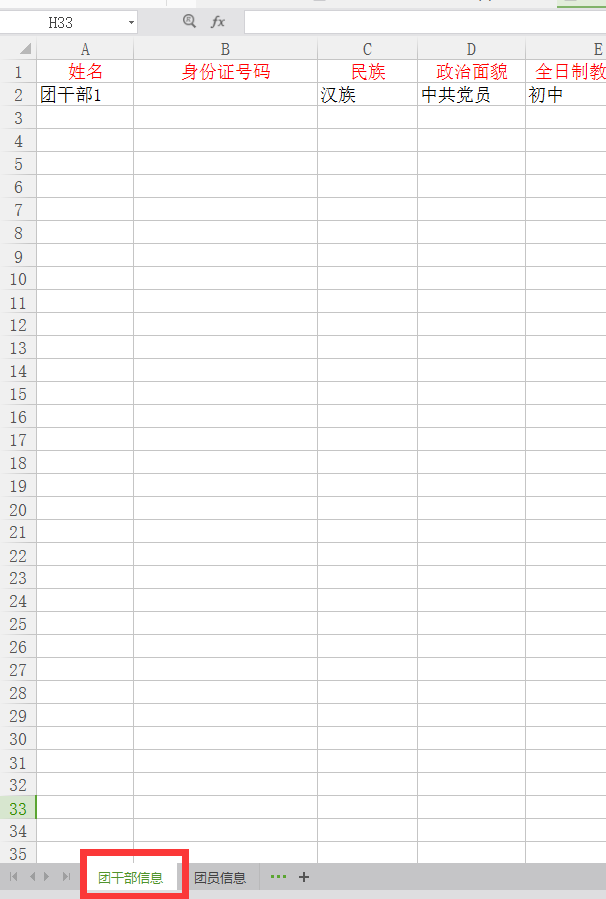
右击后会出现一列选择,我们点击“移动或复制工作表”。
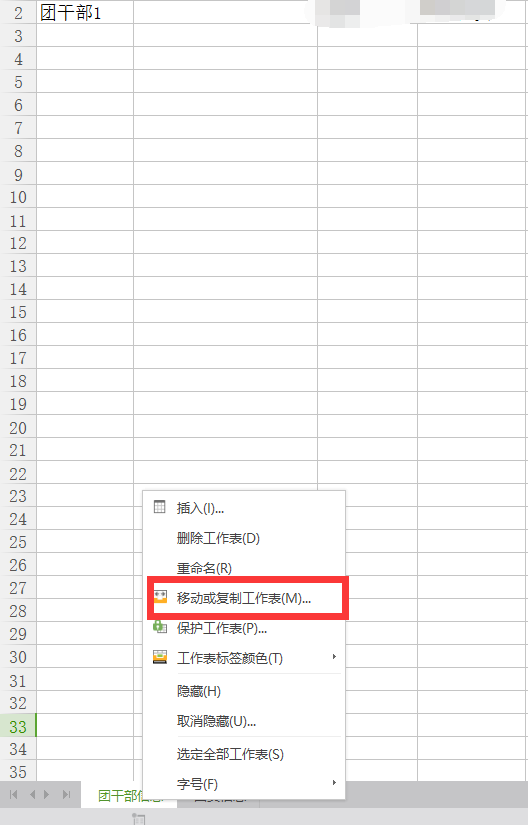
接着就会弹出设置窗口,在“工作簿”选择你要复制的表格,然后在下面选择“移至最后”,在把“建立副本”前面打上勾,点击确定。
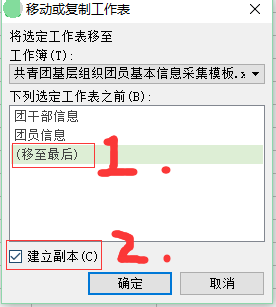
然后我们就会在后面看到复制的表格了。
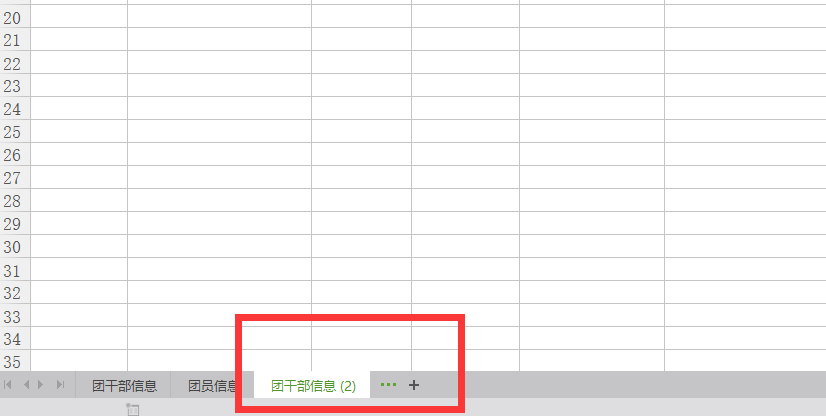
excel复制工作表的相关文章:
